Hvis du forsøger at installere NVIDIA Game-Ready-driverne på din Windows pc , kan du støde på fejlen " NVIDIA-installationsprogrammet kan ikke fortsætte ". Denne meddelelse betyder, at installationen mislykkedes af en eller anden grund, og at du ikke kan nyde den optimale ydeevne af dit NVIDIA-grafikkort. Heldigvis er der løsninger til at løse dette problem og installere driverne korrekt. I denne artikel vil vi introducere dig til 4 effektive metoder til at rette fejlen "NVIDIA-installationsprogrammet kan ikke fortsætte" på Windows 7, 8 og 10.
Metode 1: Installer drivere manuelt

Den første metode er at installere driverne manuelt ved at downloade den relevante fil fra det officielle NVIDIA-websted. Her er de trin, du skal følge:
- Gå til webstedet https://www.nvidia.fr/Download/index.aspx
- Vælg produkttype, serie, model og operativsystem for dit NVIDIA-grafikkort
- Klik på Søg for at finde den nyeste driver, der er kompatibel med din hardware
- Klik på Download for at begynde at downloade filen
- Når overførslen er fuldført, skal du køre filen og følge instruktionerne på skærmen for at installere driverne
- Genstart din pc og kontroller, om fejlen er løst
Metode 2: Fjern alt relateret til NVIDIA, og prøv opsætningen igen
Den anden metode er at afinstallere alt relateret til NVIDIA på din pc og prøve opsætningen igen. Korrupte eller forældede filer eller registreringsnøgler kan forhindre nye drivere i at installere. Her er de trin, du skal følge:
- Åbn Kontrolpanel Windows + R -tasterne og skrive kontrol
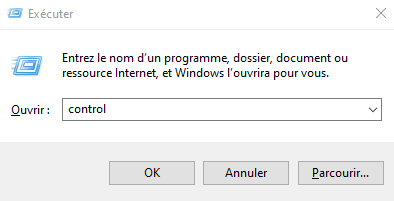
- Klik på Afinstaller et program under Programmer

- Find alle NVIDIA-relaterede programmer og afinstaller dem én efter én ved at klikke på Afinstaller
- Genstart din pc og slet NVIDIA- i C:\Program Files og C:\Program Files (x86)
- Windows + R- tasterne og skrive regedit

- Slet følgende registreringsdatabasenøgler, hvis de findes:
- HKEY_LOCAL_MACHINE\SOFTWARE\NVIDIA Corporation\Logging
- HKEY_LOCAL_MACHINE\SOFTWARE\Wow6432Node\NVIDIA Corporation\Logging

- Genstart din pc, og prøv at køre NVIDIA Driver Setup igen
Du kan måske lide denne artikel: Hvilken løsning til at spille på pc uden et grafikkort?
Metode 3: Deaktiver din antivirussoftware
Den tredje metode er at deaktivere din antivirussoftware midlertidigt, mens NVIDIA-drivere er installeret. Dit antivirus kan blokere eller forstyrre opsætningen og forårsage fejlen "NVIDIA-installationsprogrammet kan ikke fortsætte". Her er de trin, du skal følge:
- Åbn din antivirussoftware og gå til indstillinger
- Se efter muligheden for at deaktivere realtidsbeskyttelse eller antivirusbeskyttelse
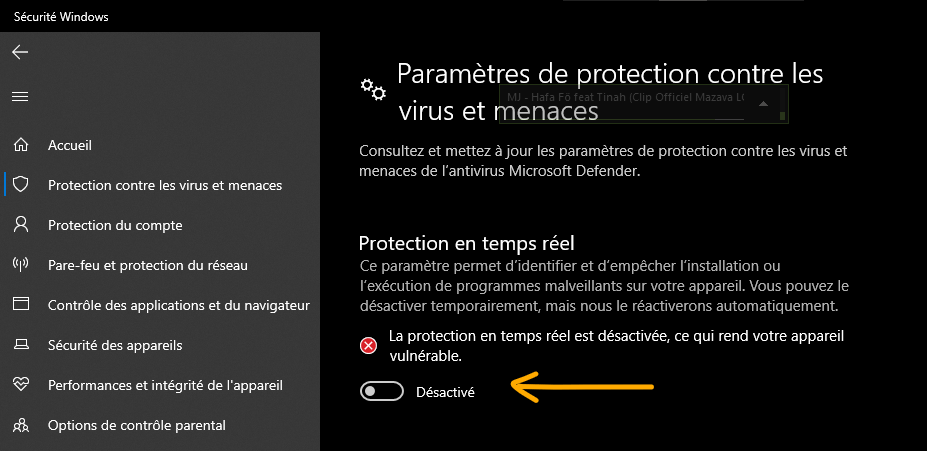
- Vælg en begrænset tid til deaktivering, for eksempel 15 minutter eller indtil næste genstart
- Bekræft deaktivering, og prøv at køre NVIDIA Driver Setup igen
- Glem ikke at genaktivere dit antivirus efter installation af NVIDIA-driverne
Metode 4: Omdøb NVIDIA-mappen i Programfiler
Den fjerde metode er at omdøbe NVIDIA-mappen i Programfiler, før du kører opsætningen. Mappen kan indeholde filer, der er i konflikt med de nye drivere. Her er de trin, du skal følge:
- Åbn File Explorer og naviger til C:\Program Files
- Find NVIDIA Corporation og højreklik på den
- Vælg Omdøb , og skift mappenavnet til NVIDIA Corporation.old
- Gør det samme med NVIDIA Corporation- i C:\Program Files (x86)
- Prøv at køre NVIDIA Driver Setup igen

Læs også: Sort skærm med synlig musemarkør: 4 løsninger til at løse det
Ofte stillede spørgsmål
Hvad er NVIDIA-installationsprogrammet?
NVIDIA Installer er et værktøj til at installere eller opdatere NVIDIA-grafikkortdrivere på din Windowspc. Den registrerer automatisk din grafikkortmodel og foreslår den bedst egnede driver.
Hvorfor fejler NVIDIA-installationsprogrammet?
NVIDIA-installationsprogrammet kan mislykkes af flere årsager, såsom:
- Ødelagte eller forældede filer eller registreringsdatabasenøgler
- Antivirussoftware, der blokerer eller forstyrrer installationen
- Et deaktiveret eller dårligt genkendt grafikkort
- En konflikt med andre programmer eller drivere
Hvordan kontrollerer man, om NVIDIA-drivere er installeret korrekt?
For at kontrollere, om NVIDIA-driverne er installeret korrekt, kan du bruge programmet NVIDIA GeForce Experience / Quadro Experience. Denne app giver dig mulighed for at administrere dine grafikkortindstillinger, se efter tilgængelige opdateringer, tilpasse spil og optage videoer eller skærmbilleder. For at starte programmet skal du klikke på Start , skrive GeForce Experience eller Quadro Experience og klikke på det resultat, der vises.
Hvordan afinstallerer man NVIDIA-drivere fuldstændigt?
For fuldstændigt at afinstallere NVIDIA-drivere kan du bruge specialiseret software som Display Driver Uninstaller (DDU). Denne software giver dig mulighed for at slette alle filer, registreringsnøgler og poster relateret til NVIDIA-drivere. Følg disse trin for at bruge DDU:
- Download DDU fra https://www.wagnardsoft.com/
- Udpak ZIP-filen til en mappe efter eget valg
- Start din pc i fejlsikret tilstand
- Kør DDU og vælg NVIDIA- fra rullemenuen
- Klik på Rens og genstart
- Genstart din pc i normal tilstand
Sådan opdateres NVIDIA-drivere automatisk?
A: For at opdatere NVIDIA-drivere automatisk, kan du bruge applikationen NVIDIA GeForce Experience / Quadro Experience. Denne applikation giver dig besked, når nye drivere er tilgængelige, og giver dig mulighed for nemt at downloade og installere dem. Følg disse trin for at bruge appen:
- Åbn appen NVIDIA GeForce Experience / Quadro Experience
- Klik på Drivere
- Klik på Søg efter opdateringer
- Hvis en opdatering er tilgængelig, skal du klikke på Download
- Når overførslen er færdig, skal du klikke på Installer
- Følg instruktionerne på skærmen for at fuldføre installationen
- Genstart din pc, hvis det er nødvendigt
Konklusion
Fejlen "NVIDIA-installationsprogrammet kan ikke fortsætte" kan være meget frustrerende, når du vil opdatere dine NVIDIA-grafikkortdrivere. Heldigvis er der løsninger til at løse dette problem og nyde optimal ydeevne fra din hardware. Vi håber, at denne artikel var nyttig for dig, og at det lykkedes dig at installere NVIDIA-driverne uden problemer. Hvis du har spørgsmål eller kommentarer, så lad os det vide.

![[GetPaidStock.com]-645be57340ab1](https://tt-hardware.com/wp-content/uploads/2023/05/GetPaidStock.com-645be57340ab1-696x442.jpg)


